Пусни командния ред като администратор в Windows 8 - Windows 8
Често ние трябва да се отвори команден прозорец с администраторски права. По подразбиране, конзолата стартира с ограничени права и някои команди не могат да бъдат изпълнени. Това се прави за по-голяма сигурност на системата, тъй като промяна в определени параметри (редактиране на зареждане на ОС на Windows, например) могат да влияят критично работата си.
Отварянето на командния ред като администратор от менюто Start.
Методът работи във всички Windows операционни системи, с изключение на Windows 8, Microsoft, тъй като е премахнал менюто Старт от осмия версия на Windows.
- Отидете на Старт, Всички програми> Аксесоари.
- Кликнете с десния бутон върху прекия път Prompt управление и изберете Run като администратор
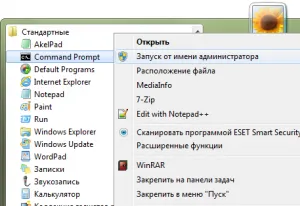
Изпълнявай като администратор
По този начин е възможно да се започне от командния ред от всеки етикет от настолен или в лентата на задачите.
Работещи чрез лентата за търсене
Методът работи в Windows Vista и Windows 7, тъй като тя е само в тези системи, има лента за търсене в менюто Start.
- Щракнете върху бутона Старт и въведете CMD в търсенето. В показват резултатите от търсенето cmd.exe
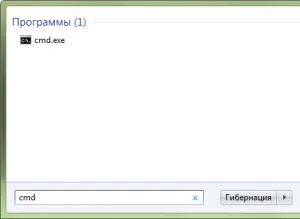
Работещи cmd.exe с администраторски права
Менюто Win + X в Windows 8
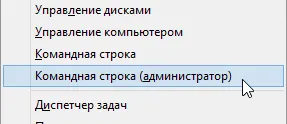
Работещи през началния екран на Windows 8
- Отидете на бутон Start System Win прозорец и след това напишете думата SMD.
- В резултатите от търсенето на командния ред. Кликнете с десния бутон върху прекия път и кликнете върху "Run като администратор"
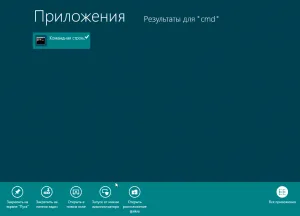
Работещи чрез стартовия екран
Чрез Windows Explorer 8

Откриване чрез проводник
Винаги стартирате командния ред като администратор
Ако искате командния ред винаги работи с администраторски права. направете следното:
- Кликнете с десния бутон върху прекия път Prompt Command и изберете Свойства
- Кликнете върху "Настройки за напреднали" в раздела Shortcut
- Поставете отметка в "Run като администратор".
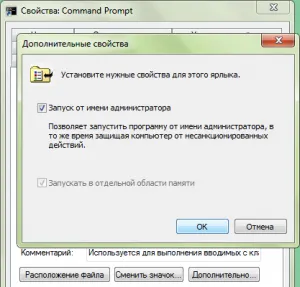
Изпълнявай като администратор